फ़ायरफ़ॉक्स 4 एड्रेस बार में "मैं भाग्यशाली महसूस कर रहा हूं" को कैसे पुनर्स्थापित करें
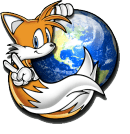
पुराने एड्रेस बार को वापस लाने का सबसे आसान तरीकाखोज कार्यक्षमता प्लग-इन स्थापित करना है जो आपके लिए यह करेगा। लेकिन, अगर आप फ़ायरफ़ॉक्स कॉन्फिग फ़ाइल के साथ खिलवाड़ करने से नहीं डरते हैं तो आप इसे बिना कुछ इंस्टॉल किए भी कस्टमाइज़ कर सकते हैं। क्लिक करें उस विधि के निर्देशों पर कूदने के लिए नीचे एक जंप लिंक।
- एक्सटेंशन का उपयोग करने के निर्देश
- कॉन्फ़िगरेशन फ़ाइल को संशोधित करने के लिए निर्देश
किसी भी तरह से आप एक ही परिणाम प्राप्त करेंगे, इसलिए निर्णय पूरी तरह से आप पर निर्भर है।
"मैं भाग्यशाली महसूस कर रहा हूं" वापस लाने के लिए लकीबार एक्सटेंशन का उपयोग कैसे करें
एक्सटेंशन सुरक्षित है और यह फ़ायरफ़ॉक्स की सेटिंग्स के संपादन के बिना काम करता है। लार्बर एक्सटेंशन का सोर्स कोड https://github.com/fwenzel/luckybar पर उपलब्ध है।
जब आप इसे स्थापित करते हैं, तो यह पुराने पते की बार कार्यक्षमता का उपयोग करने के लिए फ़ायरफ़ॉक्स को स्वचालित रूप से सेट करेगा। और जब आप लकीबार को अनइंस्टॉल या अक्षम करते हैं तो यह फ़ायरफ़ॉक्स को डिफ़ॉल्ट रूप से वापस सेट कर देगा।
चरण 1
लकीबार एक्सटेंशन पेज पर जाएँ: https://addons.mozilla.org/en-us/firefox/addon/luckybar/। क्लिक करें the फ़ायरफ़ॉक्स में जोड़ें बटन।
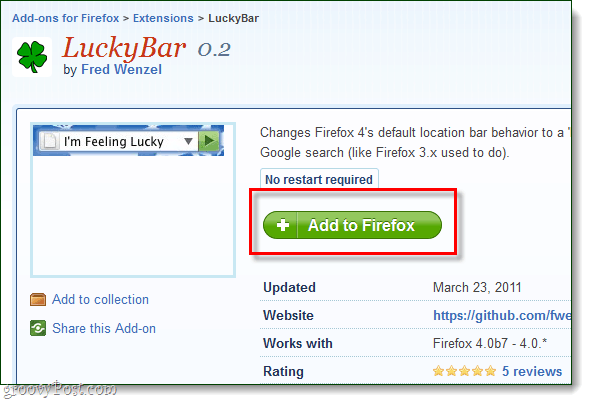
चरण 2
एक छोटा सा संवाद बॉक्स दिखाई देगा, इंस्टॉल टाइमर 0 तक पहुंचने और फिर इंतजार करें क्लिक करें इंस्टॉल करें I.
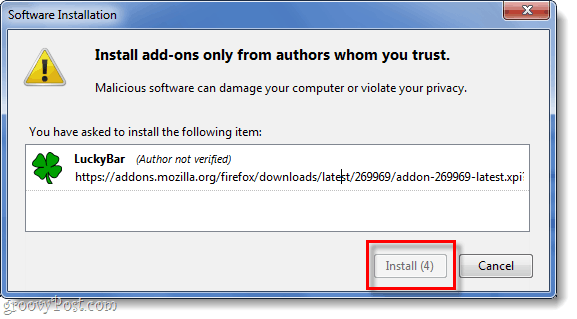
कैसे फ़ायरफ़ॉक्स Config को संशोधित करने के लिए सक्षम करने के लिए "मैं भाग्यशाली महसूस कर रहा हूं"
</ P>चरण 1
प्रकार about: config पता बार में। "यह आपके वारंट शून्य हो सकता है!" चेतावनी खिड़की दिखाई देगा, बस क्लिक करें मैं सावधान रहूंगा, मैं वादा करता हूं!
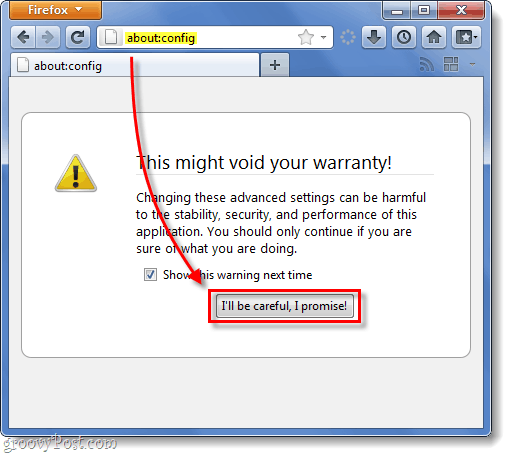
चरण 2
पर एफİlter लाइन प्रकार में keyword.url हम जिस वरीयता की तलाश कर रहे हैं, उसे दिखाने के लिए।
नीचे दी गई सूची में, राइट - क्लिक करें keyword.URL तथा चुनें मodify.
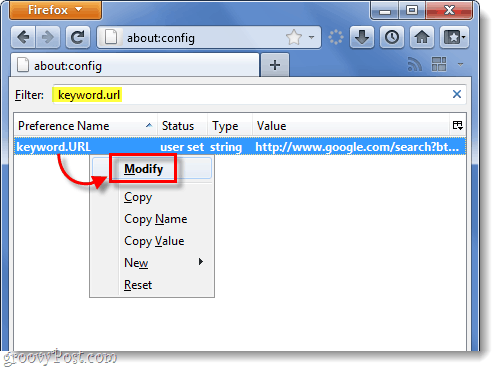
चरण 3
टेक्स्ट बॉक्स की पुरानी सामग्री को साफ़ करें, और अब हम नीचे दिखाए गए नए में पेस्ट करेंगे:
- हाइब्रिड मैं भाग्यशाली महसूस कर रहा हूं (यह वही है जो लकीबार प्लगइन का उपयोग करता है)
यह यूआरएल कीवर्ड द्वारा खोज परिणाम प्रदर्शित करेगा। इसका मतलब यह है कि अगर आप प्रकार में "अमेज़ॅन फ्रेश," यह आपको amazonfresh.com पर ले जाएगा। लेकिन, यदि आप बहुत अधिक अस्पष्ट टाइप करते हैं, तो यह आपको Google खोज परिणाम पृष्ठ पर ले जाएगा।
http://www.google.com/search?ie=utf-8&oe=utf-8&rls=org.mozilla:en-US:official&client=firefox-a&sourceid=navclient&gfns=1&q=
- रॉ आई एम फीलिंग लकी
यह URL सटीकता की परवाह किए बिना आपको I’m Feeling Lucky परिणाम पर ले जाएगा। यह वैसा ही है जैसा कि वेबसाइट पर लिया जा रहा है जो सामान्य सीरच करने पर Google के खोज परिणामों में सबसे ऊपर है।
http://www.google.com/search?btnI=I%27m+Feeling+Lucky&ie=utf-8&oe=utf-8&q=
नया URL दर्ज करने के बाद, क्लिक करें ठीक.
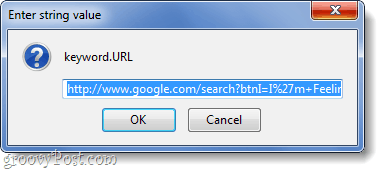
किया हुआ!
अब आप पुराने फ़ायरफ़ॉक्स 3 को वापस लाए।फ़ायरफ़ॉक्स एड्रेस बार में 6 स्टाइल "I’m Feeling Lucky" सर्च। परिवर्तन तुरंत होना चाहिए चाहे आपने कॉन्फ़िगरेशन फ़ाइल या प्लगइन का उपयोग किया हो; आपको फ़ायरफ़ॉक्स को पुनः आरंभ करने की आवश्यकता नहीं है। यदि आप कभी भी वापस जाना चाहते हैं या उस खोज प्रदाता को अनुकूलित करना चाहते हैं, जो पता बार का उपयोग करता है, तो उसके लिए निर्देश देखें।
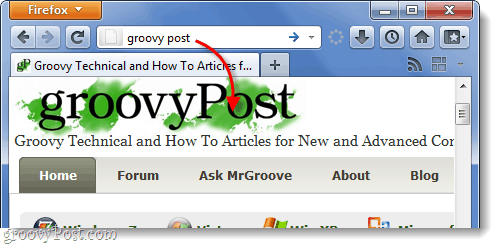










एक टिप्पणी छोड़ें